Android File Transfer (AFT) was a standard app from Google that lots of people relied on when transferring files between Android devices and Macs. However, in May 2024, it was removed from the official website and can no longer be downloaded. This made users search for Android File Transfer alternative apps. In this article, we will consider several options that will help you replace AFT and choose the best solution for your needs.
1. MacDroid
MacDroid is a user-friendly app that allows you to connect Android phone to Mac and transfer files between the Mac and your smartphone, as well as in another direction. It’s a great Android File Transfer Mac alternative, as the app works with different types of files: photos, videos, documents, music, etc., and supports both USB and Wi-Fi connection modes so that you can choose the most convenient one.
MacDroid lets you mount your Android devices as a disk on Mac so that you can access all your files and folders right from Finder. You can copy, delete, move, and edit Android files right from Finder with no need to upload them on your Mac first. Besides that, the app supports work with SD cards, which allows you to transfer files not only from the device’s internal memory but also from a memory card. Additionally, MacDroid supports work with almost any Android and MTP-compatible devices.
Pros
- Use on unlimited Android devices
- Support for USB connection
- Support for wireless connection
- Edit your files directly on Android
- Ability to work with SD cards and internal memory of the device
- Supports a wide list of Android and MTP devices.
Cons
- Free version only allows you to transfer data from Android to Mac, not vice versa
- No built-in backup features
- Not suitable for Windows computers or iOS devices.
OS compatibility: macOS
To sum up
MacDroid is a powerful and convenient solution for transferring files between Android and Mac. It offers flexible connectivity, namely USB and Wi-Fi, the ability to edit files directly from your computer and work with SD cards. This makes the program an excellent choice for both casual users and professionals working with large amounts of data.
Choose the best alternative to Android File Transfer
| Top features | MacDroid | Dr.Fone | TunesGo | Vibosoft Android Mobile Manager | MobiKin Assistant for Android | OpenMTP | Phone Mechanic |
| Support for MTP-compatible devices | |||||||
| Files’ preview thumbnails when working with MTP devices | |||||||
| File/Folder transfer | partially | partially | partially | ||||
| Connect via Wi-Fi | |||||||
| Finder integration | |||||||
| On-the-phone file edit | |||||||
| Requires a module installed on Android | |||||||
| Support for the latest Android versions | |||||||
| Price | $1.67/mo | $39.95/year | $39.95/year | $39.95 | $29.95/year | free | $14.99/year |
2. Dr.Fone
Dr.Fone – Phone Manager is another tool for transferring files between Android and Mac. It allows you to copy pictures, videos, music, documents, and other data. You can manage files directly from your Mac, editing and deleting unnecessary data. The app works via USB and Wi-Fi, which gives users flexibility in choosing a connection method. One of the main features of Dr.Fone – Phone Manager is backup support. The user can create copies of contacts, messages, and multimedia files. There is also a function for exporting and importing contacts, which is convenient when changing devices.
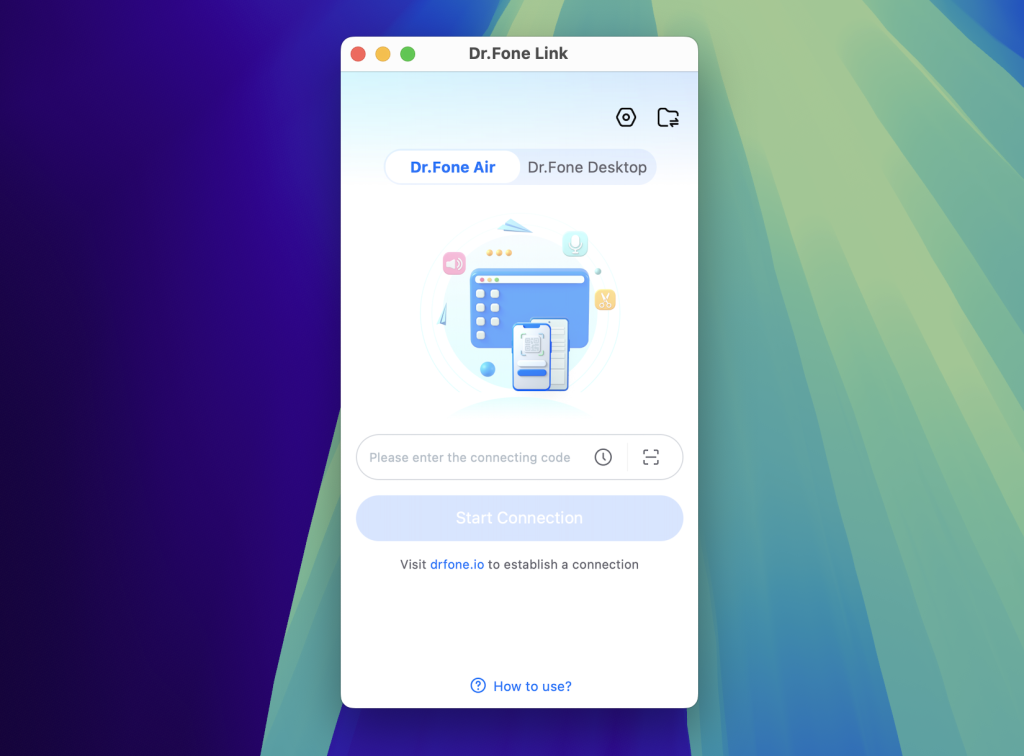
Pros
- Works via USB and Wi-Fi
- Transfer almost any type of data
- Allows you to export and import contacts
- Media file converter
- Ringtone maker.
Cons
- Not all features are available for macOS version
- Pricy app.
OS compatibility: Windows, macOS
To sum up
Dr.Fone is another powerful file transfer app for Android. It is suitable for those who want to not only transfer files, but also make backups, manage contacts, and way more. Being a pricey app, it focuses more on those who need more additional features rather than just simple file transfers.
3. Wondershare TunesGo
Next on the list of the best Android File Transfer for Mac alternatives is Wondershare TunesGo. It can manage a wide range of files, including videos, podcasts, playlists, photos, messages, and music. The connection is possible via USB, which ensures stable transfer speed. The app supports importing and exporting contacts, as well as editing them directly on the computer. You can create backup copies of data and restore them if necessary. Besides that, TunesGo also allows you to manage installed applications, remove unnecessary ones, and install new ones.
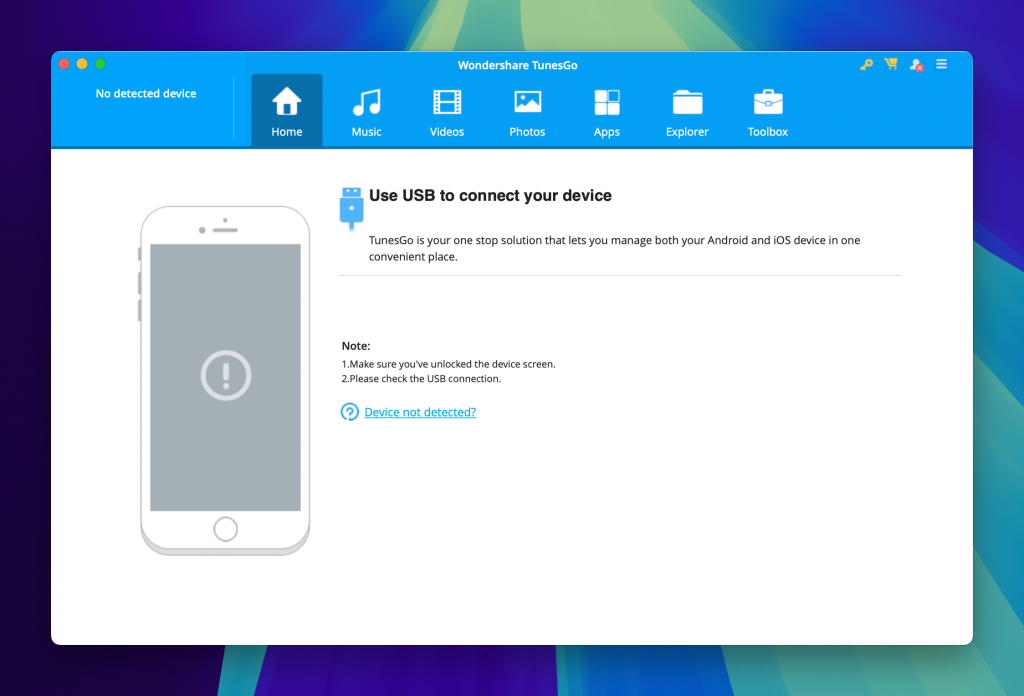
Pros
- Convenient media management
- Sync contacts and messages
- Support file transfer without loss of quality
- Support photos, videos, music, contacts and messages
- Ability to edit contacts on Mac
- Backup and restore data.
Cons
- Lack of Wi-Fi connectivity
- When compared to competitors, the price is relatively high.
OS compatibility: Windows, Mac
To sum up
Wondershare TunesGo is a convenient tool for transferring and managing Android files on Mac. It is suitable for those who want to back up and edit contacts directly from the computer. However, the lack of Wi-Fi connectivity and high price may scare some users off.
4. Vibosoft Android Mobile Manager
Another Android File Transfer app alternative is Vibosoft Android Mobile Manager. The app supports transferring photos, videos, music, documents, and contacts, as well as allowing you to view, edit, move, copy, and delete files directly from your computer. There is a built-in backup function that helps save data in case of failure or replacement of the device. In addition to files, you can manage contacts and SMS messages, which makes Vibosoft a useful tool for working with your phone without having to use its screen.
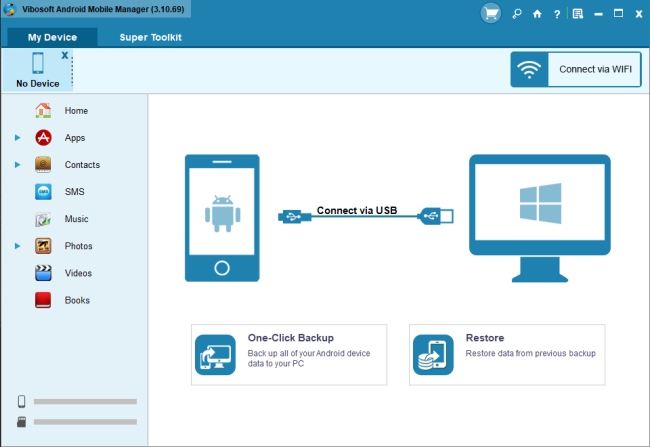
Pros
- Transfer all major file types
- Directly edit, add, delete files on Mac
- Preview the entire Android files
- One-click backup and restore
- Manage contacts and SMS.
Cons
- Outdated interface
- No wireless option for connection.
OS compatibility: Windows, macOS.
To sum up
Vibosoft Android Mobile Manager is a basic tool for working with Android files and contacts. It is suitable for users who need a simple manager for transferring data and creating backups. However, the outdated interface and inability to connect wirelessly make it less convenient for modern users.
5. MobiKin Assistant for Android
MobiKin Assistant for Android is a tool for managing Android devices on Mac and PC. It supports transferring files, contacts, messages, and call logs, as well as deleting unnecessary files and managing applications directly from your Mac. One of the key features of this Android File Transfer alternative is creating full backups. You can save all the data on your computer and restore it if necessary. There is also the ability to export contacts and messages to convenient formats.
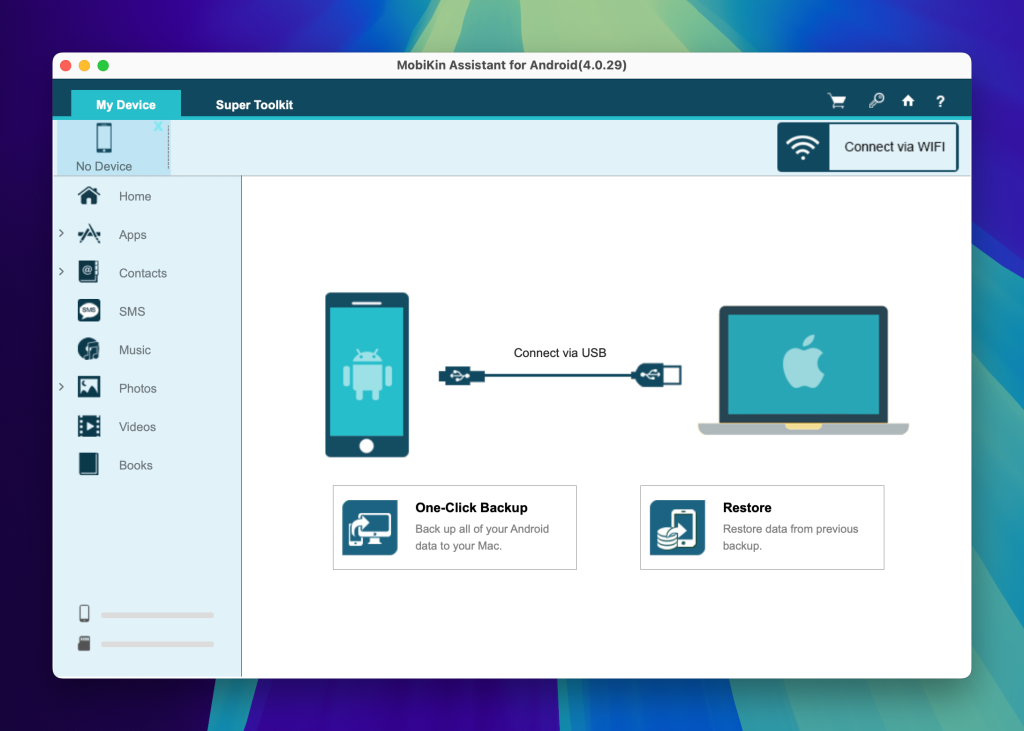
Pros
- Free trial
- Ability to add, modify, or delete contacts from Mac
- Connect and manage as many Android devices as you like
- Backup almost any type of data
- Transfer videos from Android to Mac
- Choice of USB or Wi-Fi connection.
Cons
- No support for the latest Android versions
- Some features require purchasing the full version.
OS compatibility: macOS and Windows
To sum up
MobiKin Assistant for Android is a versatile tool for transferring data and managing your Android device. It is suitable for users who value flexible connectivity and backup. However, to access all the features, you will need to purchase the full version.
6. OpenMTP
Last but not least – OpenMTP. It is a free and open-source app for transferring files between Android and Mac. It is designed as an Android File Transfer for Mac alternative and provides a more stable and faster connection. One of the key features of OpenMTP is its dual-pane interface, which allows you to drag and drop files between Mac and Android in a convenient way. Besides that, batch file transfer is supported, which saves a lot of time.
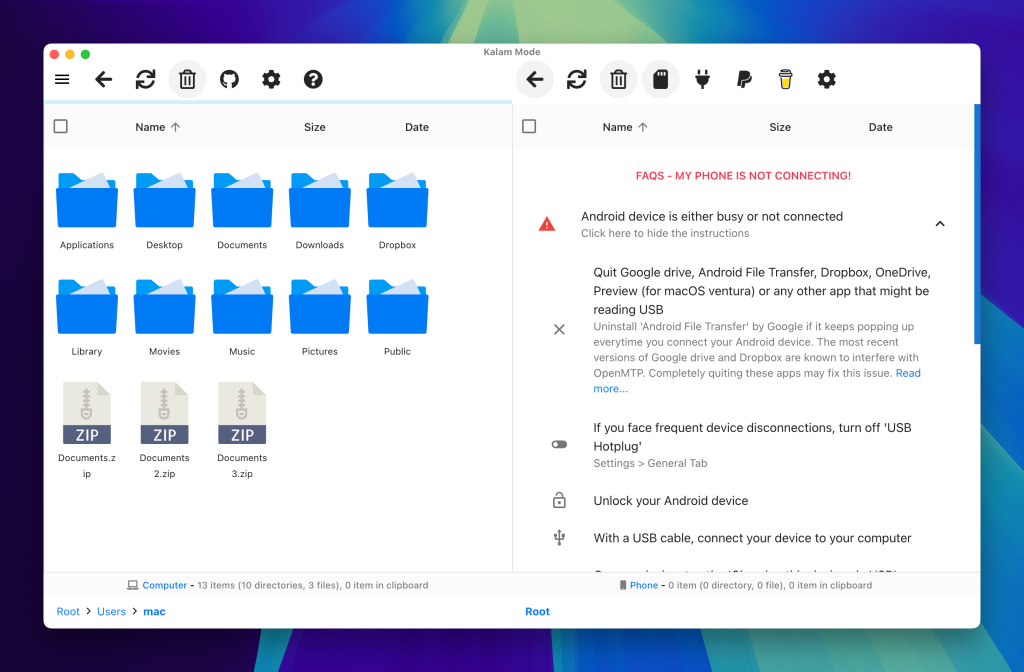
Pros
- Open-source
- Completely free
- Simple drag-and-drop file transfer
- Handy keyboard shortcuts
- Works with most Android devices.
Cons
- No support available
- Doesn’t support connection via Wi-Fi
- Limited features.
OS compatibility: Mac only.
To sum up
OpenMTP is a great free solution for Mac users who want to transfer files quickly and easily via USB. It offers a stable connection and a user-friendly interface, but you cannot connect phone to Mac via Wi-Fi, and it doesn’t offer advanced features like backup. It’s a good choice for those looking for a simple and reliable replacement for Android File Transfer.
Conclusion
As Android File Transfer is being discontinued, Mac users are looking for the best Android File Transfer Mac alternative. Fortunately, there are lots of apps that can replace AFT, offering a wide set of features. Personally, I’d recommend MacDroid as the best choice from the above alternative programs. The app supports USB and Wi-Fi connections, allows you to work with files directly from your Mac, and has a neat user interface. However, if you are for something more complicated, you’ve got the whole list to choose from.

